다빈치 리졸브를 사용하다가 렉 걸릴때, 버벅거릴떄 어떻게 조치를 취할 수 있는지 알아보겠습니다.
저번에는 자석기능과 링크 기능의 사용법에 대해서 알아봤습니다. 궁금하다면 여기!
간단요약: 리졸브 사용할 때 렉 걸린다면, 프록시모드
화면 상단의 Playback - Proxy Mode - Half Resolution
다빈치 리졸브를 사용하다가 편집을 하고 있는데 반응이 조금씩 느려지는 것 같더니 심지어 영상이 끊기면서 재생이 될 때가 있습니다. 그럴 때 취할 수 있는 조치가 있습니다. 바로 프록시 Proxy 모드 이죠! 프록시? 어떤건지 궁금하시죠? 프록시 Proxy라고 검색을 한다면 대리인, 대리권 등의 뜻을 가진다는 것을 알 수 있습니다. 여기서는 원본 영상 대신 대체영상을 보여주는 모드라고 해석하시면 될 것 같습니다. 그럼 리졸브에서 어디에 위치해있는지 알아볼까요?
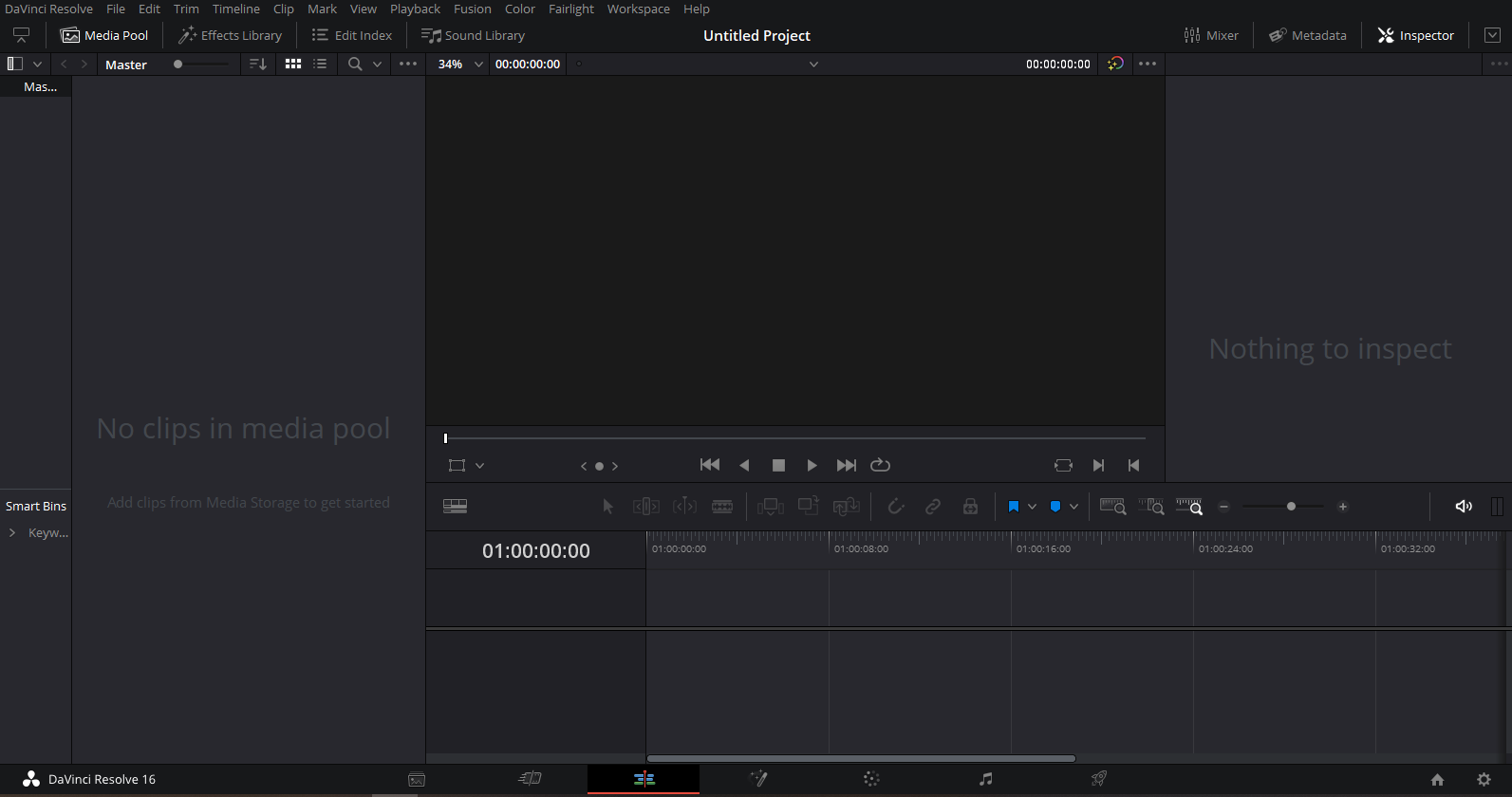
평소에 보시는 화면이죠? 화면 상단에 Playback을 선택합니다. 그러면 3번째에 Proxy Mode가 있는 것을 확인하실 수 있습니다.
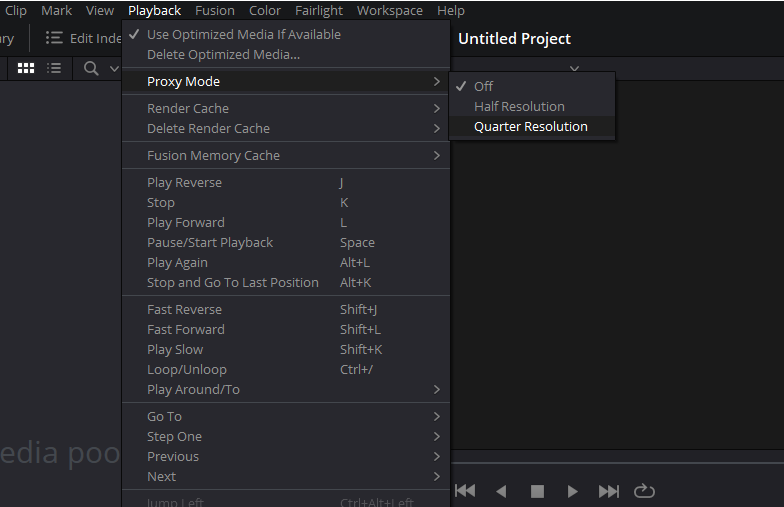
프록시 모드에는 종류가 Half Resolution과 Quarter Resolution이 있습니다. 현재 편집되고 있는 영상의 해상도를 절반 혹은 1/4로 낮춰서 보여주는 모드입니다. 해상도를 절반으로 낮춘다는 것은 2560x1440 해상도를 1280x720로 낮춘다는 뜻입니다. 해상도를 절반으로 낮추면 영상의 사이즈는 1/4이 됩니다. 해상도를 1/4을 한다면 영상의 사이즈는 1/16이 됩니다. 따라서 Half Resoultion만 해도 컴퓨터가 처리할 영상의 크기, 픽셀 수는 반의 반이 되는 것이죠. 따라서 컴퓨터가 영상을 출력할 때 훨씬 쉬워집니다. 아마 Half Resolution만 해도 작동이 잘되는 경우가 많을 거지만, Half로도 안된다면, Quarter Resolution으로 변경하시면 됩니다. 1/4 해상도는 영상의 크기는 1/16이 되어서 출력되는 영상을 보시면 해상도가 낮아져서 불편하실 수 있습니다. 간단한 편집만 할 것이고 보정 등 정확한 차이를 확인할 것이 없다고 하시면 Quarter Reolution으로 진행하셔도 되지만, 이런저런 효과 넣은 것이 어떻게 적용되는지 확인하시고 싶다면 프록시 모드를 사용하지 않거나 하더라도 Half Resoltion으로 적용하시는 걸 추천합니다.
추가로 프록시모드를 사용한다고 해서 결과물이 바뀌지는 않습니다. 필요하시다면 부담 없이 사용하셔도 됩니다.단 Quarter Resolution과 같이 낮은 해상도를 사용할때는 화면 중앙에 보이는 영상의 화질이 낮게 보이는 것이라 세밀한 영상작업을 해야할때는 잠시 끄고 사용해도 괜찮습니다.
감사합니다.
'Davinci Resolve' 카테고리의 다른 글
| [다빈치 리졸브] #7 - 영상, 자막이 안보인다면, 타임라인의 이해, 검은 화면 (0) | 2020.03.04 |
|---|---|
| [다빈치 리졸브] #6 - 빨리 감기, 뒤로 감기, 배속 효과 넣기 (5) | 2020.03.02 |
| [다빈치 리졸브] #5 - 흔들림 보정, 손떨림방지 넣기, 짐벌 효과, Video Stabilization (0) | 2020.03.01 |
| [다빈치 리졸브] #3 - 자석, 링크 기능, 음성 싱크 맞추기, 오디오 분리 (4) | 2020.02.24 |
| [다빈치 리졸브] #1 - 초보도 알기쉽게 프로그램 설명 및 설치하기 (4) | 2020.02.21 |




댓글